Memperbarui pengiriman perangkat keras
Menggunakan dasbor perangkat keras, dapat melihat dan memperbarui detail pengiriman perangkat keras, termasuk status, paket, info sertifikasi, dan label pengiriman.
Prasyarat
Buat pengiriman perangkat keras baru.
Lihat detail pengiriman perangkat keras
Untuk melihat detail pengiriman perangkat keras Anda:
Buka dasbor perangkat keras Pusat Mitra dan masuk menggunakan kredensial Anda.
Jika Anda tidak melihat perangkat keras, Anda kemudian dapat mencarinya.
Di kolom ID Produk Privat , pilih ID driver Anda.
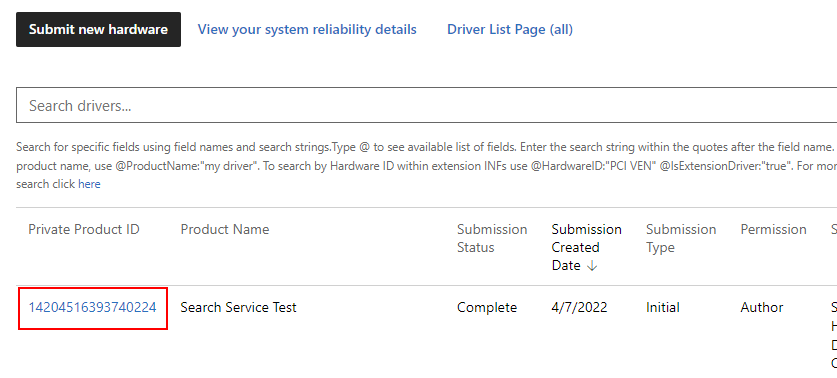
Anda dapat memantau kemajuan pengiriman Anda dengan pelacak kemajuan. Setelah semua langkah menunjukkan pemeriksaan hijau, pengiriman selesai dan perusahaan Anda akan menerima pemberitahuan.
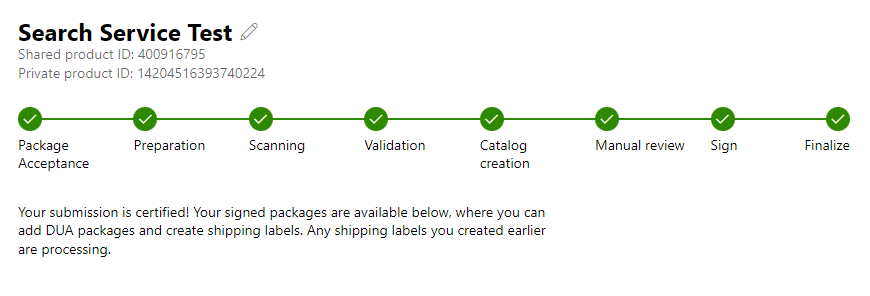
Memperbarui pengiriman perangkat keras Anda
Ada dua opsi berbeda untuk memperbarui pengiriman perangkat keras Anda:
Proses Driver Update Acceptable (DUA) (tidak tersedia untuk driver yang ditandatangani dengan pengesahan). Setelah Anda mengirimkan produk Anda untuk Program Kompatibilitas Perangkat Keras Windows untuk Windows 10 (atau program sertifikasi untuk versi Windows sebelumnya), Anda kemudian dapat memperbaruinya melalui dasbor. Pengiriman DUA hanya dapat dibuat dari pengiriman awal. Pengiriman DUA yang dibagikan dengan perusahaan lain tidak akan melihat tombol unduh DUA Shell karena Anda tidak dapat melakukan DUA pada pengiriman DUA. Untuk petunjuk tentang cara membuat pengiriman DUA dari DUA Shell, lihat Membuat paket pembaruan khusus driver.
Daftarkan Id Ekstensi. Sebelum Windows 10, Windows memilih satu paket pengandar yang akan diinstal untuk perangkat tertentu. Ini menghasilkan paket driver besar dan kompleks yang menyertakan kode untuk semua skenario dan konfigurasi, dan setiap pembaruan kecil memerlukan pembaruan untuk seluruh paket driver. Mulai dari Windows 10, Anda dapat membagi fungsionalitas INF menjadi beberapa komponen, yang masing-masing dapat dilayanakan secara independen. Paket driver inti yang diinstal pada perangkat sekarang disebut paket driver dasar dan ditangani oleh sistem dengan cara yang sama paket driver telah ditangani sebelum Windows 10. Untuk memperluas fungsionalitas paket driver dasar, sediakan INF ekstensi dalam paket driver terpisah. Untuk informasi selengkapnya tentang menggunakan ExtensionId, lihat Menggunakan file INF ekstensi.
Catatan
Dalam pengiriman Anda, Anda hanya dapat menggunakan ExtensionID yang terdaftar ke akun Anda.
Mengunggah file pembaruan driver Anda
Untuk memperbarui pengiriman Anda:
Buka halaman detail pengiriman perangkat keras Anda.
Pindah ke bawah melalui halaman, lalu pilih Unduh shell DUA untuk mengunduh paket shell DUA.
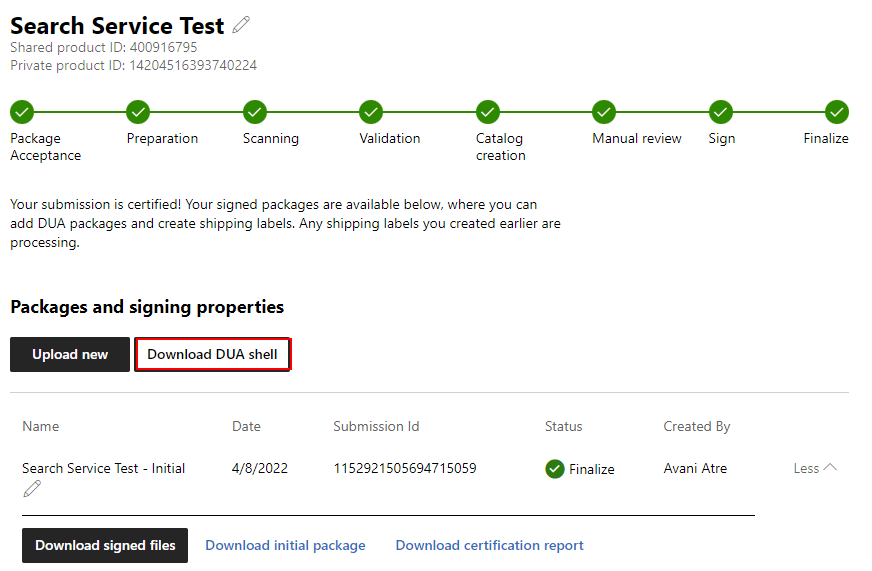
Buat pengiriman DUA dari DUA Shell. Untuk informasi tentang cara membuat pengiriman DUA, lihat Membuat paket pembaruan khusus driver.
Pada halaman detail driver, di bagian Properti paket dan penandatanganan , pilih Unggah baru.
Seret atau telusuri ke file paket DUA yang ingin Anda kirimkan.
Mengunduh file pengiriman Anda
Di halaman detail pengiriman, Anda dapat mengunduh file yang ditandatangani, paket awal, atau laporan sertifikasi:
Buka halaman detail pengiriman perangkat keras Anda.
Pindah ke bawah melalui halaman, ke bagian Paket dan properti penandatanganan .
Pilih Lainnya. Teks akan berubah menjadi Kurang.
Pilih file mana yang ingin Anda unduh.
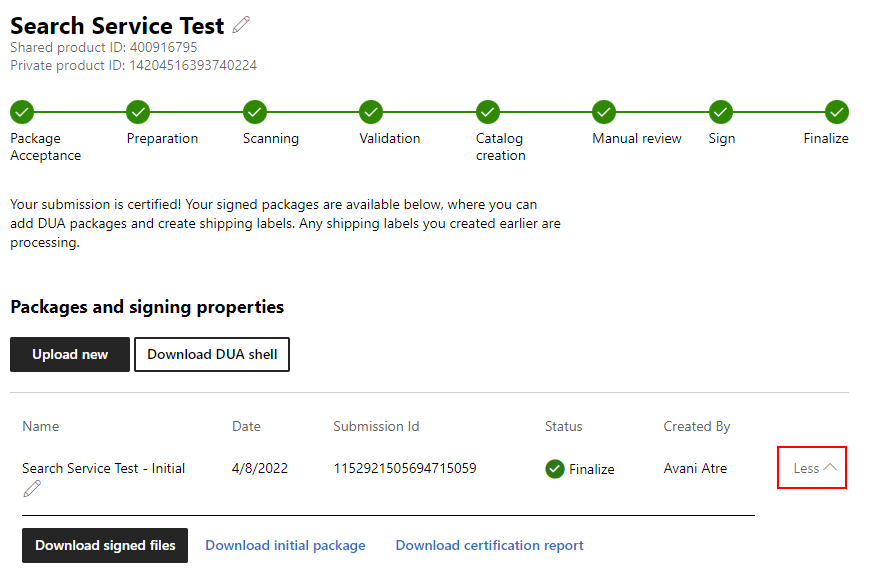
Menampilkan informasi sertifikasi
Buka halaman detail pengiriman perangkat keras Anda.
Pindahkan halaman ke bagian Sertifikasi .
Pilih Lihat info selengkapnya.
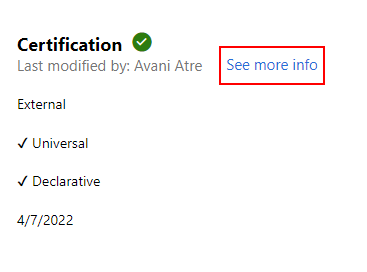
Sekarang Anda dapat meninjau informasi sertifikasi yang Anda berikan, yang mencakup informasi berikut:
Bidang Deskripsi Kepatuhan DCHU Menunjukkan apakah driver Anda memenuhi persyaratan Platform Windows Universal atau tidak. Untuk informasi selengkapnya, lihat Memulai driver Universal Windows. Jenis perangkat apa? Menunjukkan bahwa perangkat Anda adalah komponen internal (bagian dari sistem dan terhubung di dalam PC), komponen eksternal (perangkat eksternal (periferal) yang terhubung ke PC), atau keduanya. versi firmware Versi firmware driver Anda. Tanggal pengumuman Tanggal saat Anda ingin produk Anda disertakan dalam Katalog Windows Server, Daftar Produk Bersertifikat Windows, dan Daftar Driver Universal. Pengaturan defaultnya adalah Hari Ini. Nama pemasaran Nama pemasaran Anda. Nama pemasaran memungkinkan Anda menyediakan alias untuk produk Anda. Anda dapat memberikan nama sebanyak yang Anda inginkan. Penting
Pengiriman secara otomatis ditetapkan atribut Deklaratif dan Universal berdasarkan seluruh konten pengiriman. Jika Anda ingin pengiriman ditandai sebagai
Declarative=Truedan/atauUniversal=True, semua file dan INF dalam pengiriman harus mematuhi atribut yang sesuai. Misalnya, paket HLK gabungan dapat berisi dua set driver untuk sertifikasi OS yang berbeda. Jika satu set Bersifat Deklaratif dan set lain tidak, seluruh pengiriman akan ditandai sebagaiDeclarative=False. Hanya paket INF yang akan memiliki Universal abu-abu karena tidak ada biner untuk divalidasi. Setiap set harus dipisahkan menjadi dua pengiriman untuk memastikan mereka ditandai dengan tepat.
Memperbarui informasi sertifikasi
Di halaman detail pengiriman, Anda dapat memperbarui informasi sertifikasi, seperti tanggal pengumuman dan nama pemasaran untuk driver Anda.
Catatan
Pastikan untuk memeriksa tanggal pengumuman yang telah ditetapkan. Setelah tanggal pengumuman berlalu, Anda tidak akan dapat menambahkan nama baru.
Untuk memperbarui detail sertifikasi:
Buka halaman detail pengiriman perangkat keras Anda.
Pindahkan halaman ke bagian Sertifikasi .
Pilih Lihat info selengkapnya.
Untuk menambahkan atau memperbarui tanggal pengumuman:
Untuk Tanggal pengumuman (UTC), masukkan tanggal yang diinginkan.
Pilih Perbarui.
Untuk menambahkan nama pemasaran:
Untuk Nama pemasaran, masukkan nama.
Pilih Tambahkan.
Pilih Perbarui.
Untuk menambahkan beberapa nama pemasaran:
Pilih Tambahkan beberapa.
Masukkan setiap nama pemasaran; satu per baris; tidak ada koma.
Pilih Tambahkan nama pemasaran.
Pilih Perbarui.
Untuk menghapus nama pemasaran:
Pilih Hapus di sebelah kanan nama pemasaran yang ingin Anda hapus.
Pilih Perbarui.
Membuat dan menerbitkan label pengiriman
Bagian ini menampilkan informasi label pengiriman untuk pengiriman ini. Untuk informasi tentang cara menggunakan label pengiriman, lihat bagian Mengelola distribusi driver dengan label pengiriman .
Untuk membuat label pengiriman baru, pilih Label pengiriman baru.
Untuk menerbitkan semua label pengiriman yang belum diterbitkan, pilih Terbitkan semua yang tertunda.
Daftar label pengiriman menampilkan label pengiriman untuk pengiriman ini. Daftar ini mencakup label pengiriman yang Anda buat, dan label pengiriman mitra untuk pengemudi bersama Anda. Pilih nama label pengiriman untuk melihat detail label pengiriman tersebut. Daftar label pengiriman menampilkan informasi berikut tentang setiap label:
| Bidang | Deskripsi |
|---|---|
| Nama | Nama label pengiriman. Pilih nama ini untuk melihat detail label pengiriman. |
| Pembuat | Nama tampilan Penerbit dari pembuat label pengiriman. Ini memungkinkan Anda untuk dengan mudah melacak mitra bisnis mana yang mengirimi Anda driver. |
| Tujuan | Untuk label pengiriman Windows Update, tujuannya adalah "Windows Update". Untuk driver bersama, tujuannya adalah nama tampilan Penerbit perusahaan yang Anda pilih untuk Siapa yang menerbitkan? saat Anda membuat label pengiriman. Ini memungkinkan Anda untuk dengan mudah melihat semua perusahaan yang telah Anda bagikan driver Anda. |
| Tanggal dibuat | Tanggal pembuatan label pengiriman. |
| Tanggal rilis | Tanggal rilis label pengiriman. |
| Dibuat pengguna | Jika label pengiriman dibuat oleh perusahaan Anda, Anda akan melihat detail pengguna yang membuat label pengiriman. Ini memungkinkan Anda untuk menindaklanjuti jika Anda memiliki pertanyaan tentang pembuatan. Bidang ini tidak berlaku jika perusahaan lain membuat label. |
| Pengguna berubah | Jika label pengiriman dibuat oleh perusahaan Anda, Anda akan melihat detail pengguna yang terakhir memodifikasi label pengiriman. Ini memungkinkan Anda untuk menindaklanjuti jika Anda memiliki pertanyaan tentang perubahan. Bidang ini tidak berlaku jika perusahaan lain membuat label. |
Grafik status menampilkan status penerbitan untuk setiap label pengiriman. Pemeriksaan hijau berarti label telah diterbitkan. Lingkaran kuning berarti label belum diterbitkan.
Langkah berikutnya
Saran dan Komentar
Segera hadir: Sepanjang tahun 2024 kami akan menghentikan penggunaan GitHub Issues sebagai mekanisme umpan balik untuk konten dan menggantinya dengan sistem umpan balik baru. Untuk mengetahui informasi selengkapnya, lihat: https://aka.ms/ContentUserFeedback.
Kirim dan lihat umpan balik untuk